
Acest software vă va menține drivere în funcțiune, astfel vă va proteja de erorile obișnuite ale computerului și de defecțiuni hardware. Verificați acum toate driverele în 3 pași simpli:
- Descărcați DriverFix (fișier descărcat verificat).
- Clic Incepe scanarea pentru a găsi toți driverele problematice.
- Clic Actualizați driverele pentru a obține versiuni noi și pentru a evita defecțiunile sistemului.
- DriverFix a fost descărcat de 0 cititori luna aceasta.
Mult așteptatul Actualizare Fall Creators pentru Windows 10 este în sfârșit aici și ne-a adus multe funcții noi. Din păcate, cu actualizări majore de Windows pot apărea diverse probleme și, uneori, singura modalitate de a le remedia este să reveniți la versiunea anterioară.
Cum să reveniți din actualizarea Fall Creators?
Soluția 1 - Utilizați aplicația Setări
Cel mai simplu mod de a reveni la Fall Creators Update este să folosiți aplicația Setări. Înainte de a reveni la versiunea anterioară, este recomandat să faceți backup pentru fișierele importante. După ce faceți acest lucru, puteți reveni urmând acești pași simpli:
- presa Tasta Windows + Eu pentru a deschide Aplicație Setări.
- O singura data Aplicație Setări se deschide, navigați la Actualizare și securitate.
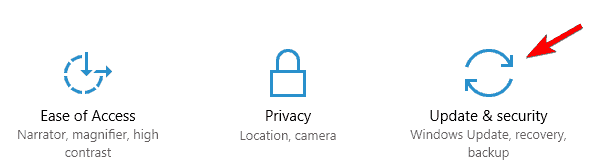
- Navigați la Recuperare fila din panoul din stânga și faceți clic pe Incepe buton în Reveniți la versiunea anterioară a Windows 10 secțiune.

- Acum trebuie să selectați motivul pentru a reveni la versiunea anterioară. După ce faceți acest lucru, faceți clic pe Următorul.
- Vi se va oferi să descărcați cele mai recente actualizări. Click pe Nu multumesc buton.
- Acum faceți clic pe Următorul a continua.
- Click pe Următorul încă o dată și selectați Reveniți la versiunea anterioară.
Procesul de revenire va începe acum. Acest proces poate dura ceva timp, uneori mai mult de o oră, deci aveți răbdare și nu-l întrerupeți.
Soluția 2 - Utilizați Startup avansat
Dacă aveți probleme majore cu Fall Creators Update și nu puteți accesa deloc Windows 10, este posibil să puteți reveni folosind Startup avansat. Pentru aceasta, urmați acești pași:
- Apasă pe Putere, apăsați și mențineți apăsat butonul Schimb tasta și alegeți Repornire din meniu. Puteți face acest lucru chiar din ecranul de conectare Windows 10. Dacă nici măcar nu puteți accesa ecranul de conectare, pur și simplu reporniți computerul de câteva ori în timp ce pornește.
- Acum faceți clic pe Depanare> Opțiuni avansate> Reveniți la versiunea anterioară.
- Alege Reveniți la versiunea anterioară și urmați instrucțiunile de pe ecran.
Trebuie să menționăm că opțiunea de revenire este disponibilă numai timp de 10 zile după actualizare, deci dacă aveți probleme majore cu Fall Creators Update, asigurați-vă că reveniți cât mai curând posibil.
Dacă nu reușiți să reveniți, este probabil ca perioada de revenire să expire sau să o ștergeți Windows.old fișiere manual sau folosind Curățarea discului. În acest caz, va trebui să rămâneți cu Fall Creators Update sau să efectuați o instalare curată.
Fall Creators Update oferă multe funcții noi, dar dacă doriți să reveniți la versiunea mai veche, nu ezitați să faceți acest lucru folosind una dintre soluțiile noastre.
CITEȘTE ȘI:
- Driverele AMD Crimson primesc suport pentru Windows 10 Fall Creators Update
- Cum să descărcați și să instalați Windows 10 Fall Creators Update
- Cum se blochează instalarea Windows 10 Fall Creators Update
- Windows 10 Fall Creators Update RTM Build vine la Slow Ring Insiders
- Night Light nu funcționează în descărcarea Windows 10 Fall Creators Update? Iată o soluție

![Microsoft Solitaire Collection nu va porni pe Windows 10 [GHIDUL JOCULUI]](/f/0d84481e931274ecc7a649a6ad85f339.jpg?width=300&height=460)
